如何使用中望CAD进行盖板绘制
题目:根据盖板的主视图,使用中望CAD来画俯视图。

下面是使用中望CAD画俯视图的画法:
第一步:根据上面的主视图,画俯视图的辅助线。
1、图层选择虚线层,![]()
2、输入命令xl,或者点击软件左侧的构造线按钮“![]() ”来绘制构造线。
”来绘制构造线。
3、根据主视图的各个端点画出构造线。

(辅助线)
4、根据盖板的宽度会回盖板的边,图层选择轮廓层
![]()
5、使用“L”命令,或者点击左侧工具栏的直线按钮“![]() ”,来绘制俯视图的轮廓线。
”,来绘制俯视图的轮廓线。
6、根据设计要求盖板宽度要求为83,那么我们就使用直线在之前的辅助线上绘制出盖板的宽线。然后把整个盖板的外轮廓画出。如下图:

第二步:画盖板上的螺丝孔。
1、利用轴线定位螺丝孔的中心位置,在图层工具栏选择红色3中心线层
![]()
2、选择直线画出轴线,然后选择轮廓线图层,用圆画出螺丝孔。如下图:
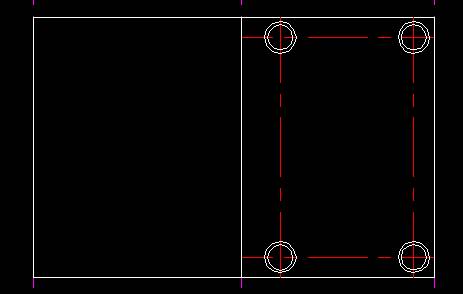
(螺丝孔)
第三步:图形的修整。
1、删除黄色的辅助线。方法有很多,可以点选这些线后,点击键盘上的delete键,也可以用鼠标点击右边的删除功能按钮来删除“![]() ”
”
2、使用“td”快捷命令,或用鼠标点击右边的打断功能按钮来对![]()
3、输入“dj”,或者点击右侧的机械功能面板中的“构造工具”,选择“倒圆/倒角”,点选其中的“ZWCAD圆角”来对盖板螺丝孔附近的边角进行修正。
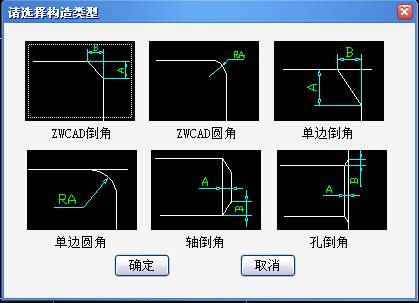
修整后的图形如下:
(修整后)
第四步:标注。
1、尺寸标注,点击右侧的机械功能面板中的“尺寸标注”,选择“智能标注”。来标注俯视图上的长,宽,倒角等。
2、点击右侧的机械功能面板中的“尺寸标注”,选择“直径标注”中的dial3。来标注螺丝孔的直径。
3、点击右侧的机械功能面板中的“符号标注”,选择“粗糙度”,对相关面的粗糙度进行标注,或输入命令“rough”。

4、双击尺寸标注可对尺寸标注和符号进行相关的修改,使其符合做工需求。

5、对相关内容进行形位公差标注,点击右侧的机械功能面板中的“符号标注”,选择“形位公差”,或输入命令“xwgc”。
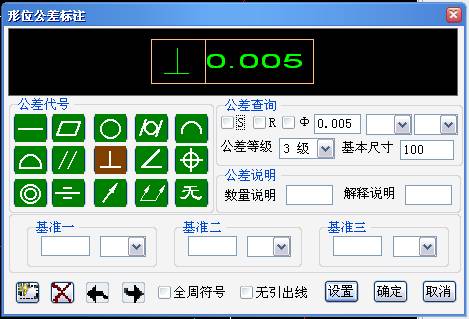
6、对尺寸标注加入相关标注检验。以提示对该尺寸的检验率。在菜单“标注”中选择“检验”,调出尺寸检验的界面,或者输入命令“diminspect”调出。界面如下图:

然后,根据实际需求,标写检验率。
最后,我们完成了所有标注,如下图:
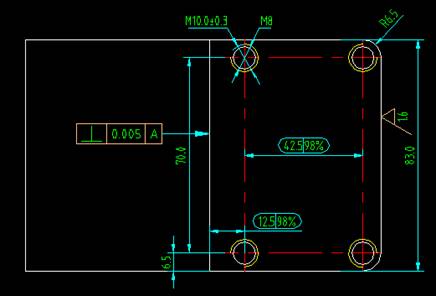
第五步:绘制图框
1、点击右侧的机械功能面板中的“图纸”,选择“图纸设置”。出现如下图所示界面:
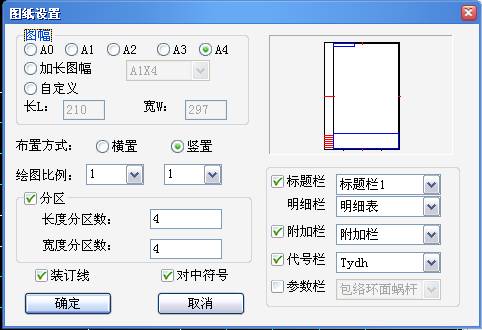
我们图幅选择A4,布置方式选择“竖置”,其他默认。然后点击确定,这样在绘图区会自动生产一个图框,选择这个图框,使用“M”命令,拖动图框是其把我们的所画图包含进去,调整到合适的位置。如下图:

2、点击右侧的机械功能面板中的“图纸”,选择“标题栏填写”,“附加栏填写”对各个栏目进行赋值。
3、点击右侧的机械功能面板中的“文字处理”,选择“技术统计”,在弹出的面板中对技术条件进行填写。
4、最后,对于其他的说明,列入盖板其他地方的粗糙度是多少,按照惯例一般标写在图纸的左上角。
这样,我们一副简单的盖板图纸基本完成了,如下图:

总结:盖板这个图形比较简单,但是从他的绘制过程,我们基本可以把在机械绘图中所用到的基本操作用到。某些功能的使用需要根据实际情况来进行。个人感觉,使用中望机械软件,在制造业领域可以很好的提升设计速度,给工业设计带来质的飞跃。
(文/Vincent)
相关文章
- 2021-09-08BIM技术丛书Revit软件应用系列Autodesk Revit族详解 [
- 2021-09-08全国专业技术人员计算机应用能力考试用书 AutoCAD2004
- 2021-09-08EXCEL在工作中的应用 制表、数据处理及宏应用PDF下载
- 2021-08-30从零开始AutoCAD 2014中文版机械制图基础培训教程 [李
- 2021-08-30从零开始AutoCAD 2014中文版建筑制图基础培训教程 [朱
- 2021-08-30电气CAD实例教程AutoCAD 2010中文版 [左昉 等编著] 20
- 2021-08-30电影风暴2:Maya影像实拍与三维合成攻略PDF下载
- 2021-08-30高等院校艺术设计案例教程中文版AutoCAD 建筑设计案例
- 2021-08-29环境艺术制图AutoCAD [徐幼光 编著] 2013年PDF下载
- 2021-08-29机械AutoCAD 项目教程 第3版 [缪希伟 主编] 2012年PDF